 Computer-Tutorials
Computer-Tutorials
 Computerwissen
Computerwissen
 So lassen Sie Dateien unter Windows 11/10 automatisch in einen anderen Ordner kopieren
So lassen Sie Dateien unter Windows 11/10 automatisch in einen anderen Ordner kopieren
So lassen Sie Dateien unter Windows 11/10 automatisch in einen anderen Ordner kopieren
Feb 19, 2024 am 11:24 AMIn diesem Artikel zeigen wir Ihnen, wie Sie unter Windows 11/10 Dateien automatisch in einen anderen Ordner kopieren. Um Datenverluste zu vermeiden, ist die Erstellung von Backups erforderlich. Datenverlust kann aus vielen Gründen auftreten, wie z. B. Festplattenbesch?digung, Malware-Angriff usw. Sie k?nnen Ihre Daten manuell sichern, indem Sie die Kopier- und Einfügemethode verwenden oder Tools von Drittanbietern verwenden. Wussten Sie, dass Sie Daten auf Ihrem Windows-Computer automatisch sichern k?nnen? Wie das geht, zeigen wir Ihnen in diesem Artikel.
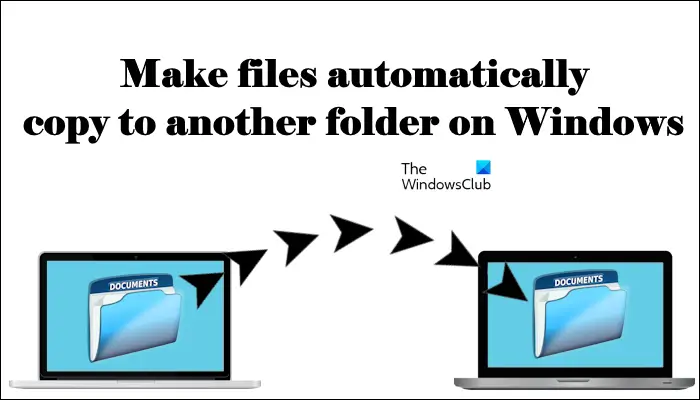
So erstellen Sie Dateien automatisch in einen anderen Ordner unter Windows 11/10
Wie kopiere ich Dateien und Ordner mithilfe des Taskplaners automatisch in einen anderen Zielordner unter Windows 11/10? Dieser Artikel bietet Ihnen eine detaillierte Anleitung.
Bitte befolgen Sie die folgenden Schritte:
Mal sehen, wie das geht.
?ffnen Sie Notepad und erstellen Sie eine Batchdatei
Zuerst müssen Sie ein Skript erstellen, um die Dateien im Quellordner in den Zielordner zu kopieren. Dazu verwenden wir den Befehl xCopy, dessen Syntax wie folgt lautet.
X復制“源文件夾的路徑”“目標文件夾的路徑”/e/y
Im obigen Befehl wird der Parameter /e verwendet, um alle Unterordner im Quellordner zu ?ffnen. Dieser Parameter kopiert auch leere Unterordner.
Wenn Windows dieselbe Datei im Zielordner findet, wird eine Aufforderung zur Best?tigung des überschreibens angezeigt. Um eine gro?e Anzahl von Eingabeaufforderungen zu vermeiden, k?nnen wir den Parameter /y verwenden, um Best?tigungsaufforderungen zum überschreiben zu deaktivieren.
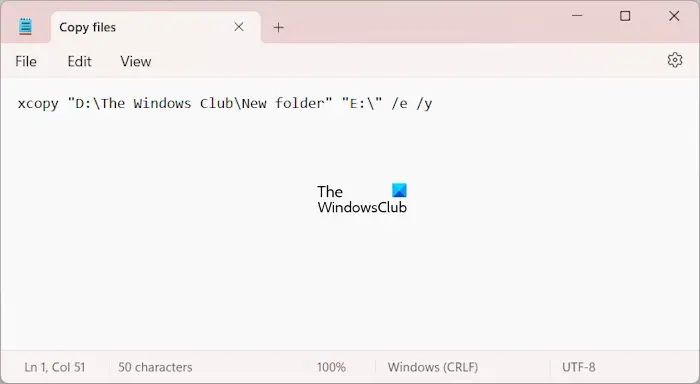
Stellen Sie sicher, dass Sie bei der Eingabe des Befehls den Pfad zu den Quell- und Zielordnern genau angeben, da der Befehl sonst nicht ausgeführt wird. Um beispielsweise von ?D:The Windows ClubNew Folders“ auf das USB-Flash-Laufwerk E zu kopieren, verwenden Sie den richtigen Befehl.
X復制“D:The Windows ClubNew Folders”“E:”/e/y
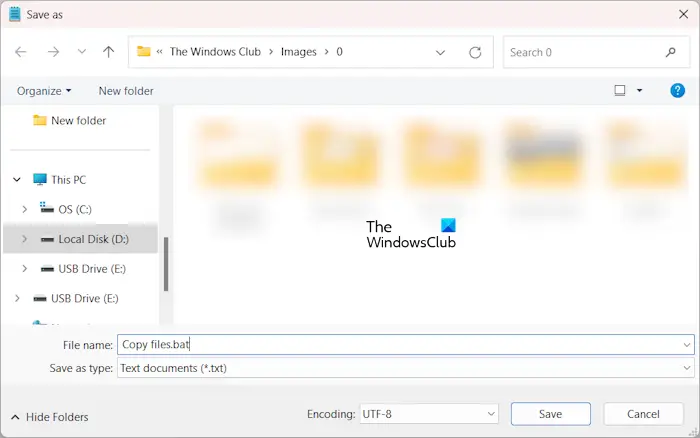
Gehen Sie nun zu Datei>Speichern unter. Benennen Sie die Datei, um sie zu speichern, und schreiben Sie .bat an das Ende des Dateinamens. Wenn Sie fertig sind, klicken Sie auf Speichern.
Verwenden Sie den Aufgabenplaner, um Batch-Dateien aufzurufen
Der n?chste Schritt besteht nun darin, die Batchdatei mit dem Taskplaner aufzurufen. Die folgenden Anweisungen helfen Ihnen dabei.
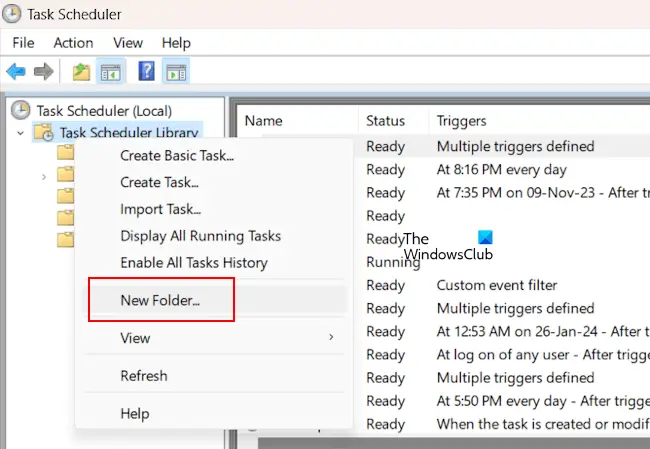
?ffnen Sie den Aufgabenplaner. Erweitern Sie den Ordner ?Taskplaner-Bibliothek“. Klicken Sie nun mit der rechten Maustaste auf den Ordner ?Taskplaner-Bibliothek“ und w?hlen Sie ?Neuer Ordner“. Benennen Sie diesen Ordner ?Benutzerdefinierte Aufgaben“ oder geben Sie ihm einen Namen Ihrer Wahl.
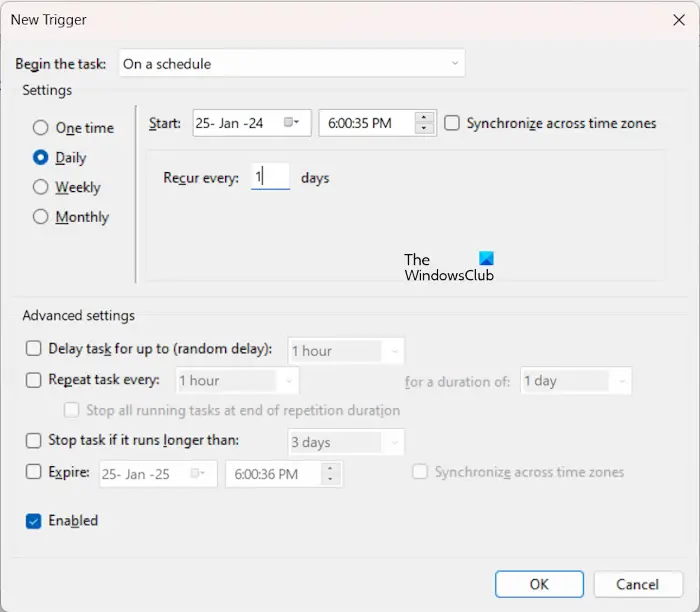
Klicken Sie nun mit der rechten Maustaste auf den benutzerdefinierten Aufgabenordner oder den von Ihnen erstellten Ordner und w?hlen Sie Aufgabe erstellen. Geben Sie Ihrer Aufgabe einen Namen, z. B. ?Dateien kopieren“ auf der Registerkarte ?Allgemein“. W?hlen Sie nun den Trigger-Ordner aus und klicken Sie auf Neu. Stellen Sie die H?ufigkeit der Aufgaben entsprechend Ihren Anforderungen ein. Wenn Sie beispielsweise Dateien jeden Tag automatisch kopieren m?chten, w?hlen Sie T?glich aus. Wenn Sie fertig sind, klicken Sie auf OK.
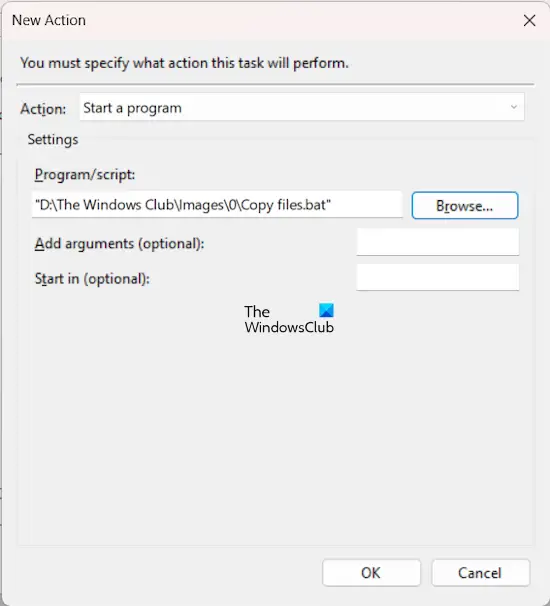
Gehen Sie nun zur Registerkarte ?Aktionen“ und klicken Sie auf ?Neu“. W?hlen Sie in der Dropdown-Liste ?Aktion“ die Option ?Programm starten“ aus. Klicken Sie auf ?Durchsuchen“ und w?hlen Sie die Batchdatei von Ihrem Computer aus. OK klicken.
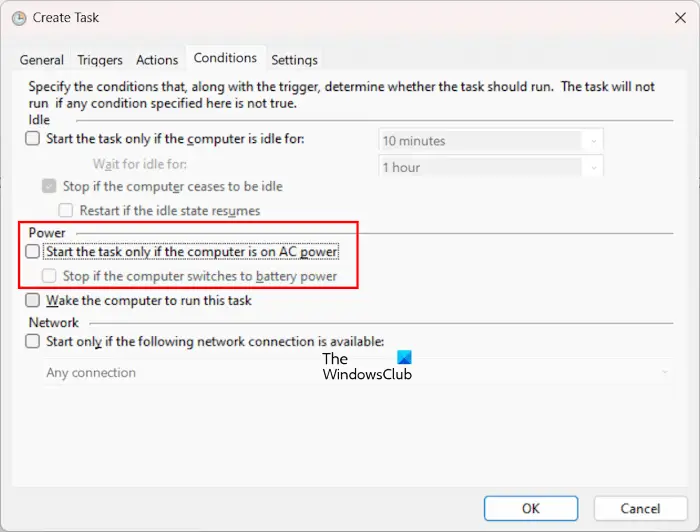
Es wurde eine automatisierte Aufgabe erstellt, um Ihre Dateien vom Quellordner in den Zielordner zu kopieren. Wenn Sie jedoch einen Laptop verwenden, wird diese automatische Aufgabe nur ausgeführt, wenn Ihr Laptop an das Ladeger?t angeschlossen ist. Wenn Ihr Laptop im Akkubetrieb ist, kann diese Aufgabe nicht ausgeführt werden. Um dies zu verhindern, gehen Sie zur Registerkarte ?Bedingungen“ und deaktivieren Sie das folgende Kontrollk?stchen:
- Starten Sie die Aufgabe nur, wenn der Computer mit Strom versorgt wird
- Stoppen Sie, wenn der Computer auf Batteriebetrieb umschaltet.
Diese Aufgabe wird nicht ausgeführt, wenn sich Ihr Computer im Ruhezustand befindet. Um Ihren Computer aus dem Energiesparmodus aufzuwecken und eine automatisierte Aufgabe auszuführen, aktivieren Sie das Kontrollk?stchen Computer aktivieren, um diese Aufgabe auszuführen. Klicken Sie nun auf OK.
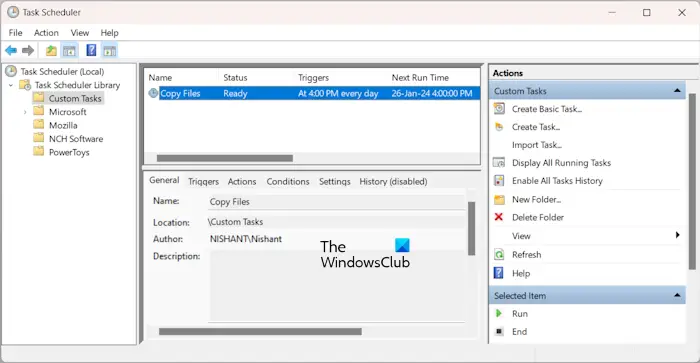
Nachdem Sie die oben genannten Schritte ausgeführt haben, wird die Aufgabe zum Ordner für benutzerdefinierte Aufgaben im Taskplaner hinzugefügt und Sie sehen ihren Status als ?Bereit“. Wenn der Status ?Deaktiviert“ lautet, klicken Sie mit der rechten Maustaste und w?hlen Sie ?Aktivieren“ aus. Von nun an wird die Aufgabe zum gewünschten Zeitpunkt ausgeführt.
Bitte beachten Sie: Wenn Sie eine Aufgabe erstellen, die Dateien automatisch auf eine externe Festplatte kopiert, muss die Festplatte an Ihren Computer angeschlossen sein.
Das ist es.
Wie kopiere ich Dateien in einen anderen Ordner in Windows 11?
Der einfachste Weg, Dateien in Windows 11 in einen anderen Ordner zu kopieren, ist die Verwendung der Kopier- und Einfügemethode. W?hlen Sie die Dateien aus, die Sie kopieren m?chten, und drücken Sie die Tasten Strg + C. ?ffnen Sie nun den Ordner, in den Sie diese Dateien kopieren m?chten. Sobald der Ordner ge?ffnet ist, drücken Sie die Tasten Strg + V.
Wie wiederhole ich Aufgaben jeden Tag im Taskplaner?
Um eine Aufgabe im Taskplaner jeden Tag zu wiederholen, müssen Sie einen t?glichen Ausl?ser erstellen. Wenn Sie diesen Ausl?ser erstellen, legen Sie einen Zeitpunkt fest, zu dem die Aufgabe starten soll. Sie k?nnen diese Einstellung auch festlegen, wenn die Aufgabe jeden zweiten Tag, alle 3 Tage usw. wiederholt werden soll.
Weiterlesen: Planen Sie das Herunterfahren oder Neustarten mit dem Taskplaner in Windows.
Das obige ist der detaillierte Inhalt vonSo lassen Sie Dateien unter Windows 11/10 automatisch in einen anderen Ordner kopieren. Für weitere Informationen folgen Sie bitte anderen verwandten Artikeln auf der PHP chinesischen Website!

Hei?e KI -Werkzeuge

Undress AI Tool
Ausziehbilder kostenlos

Undresser.AI Undress
KI-gestützte App zum Erstellen realistischer Aktfotos

AI Clothes Remover
Online-KI-Tool zum Entfernen von Kleidung aus Fotos.

Clothoff.io
KI-Kleiderentferner

Video Face Swap
Tauschen Sie Gesichter in jedem Video mühelos mit unserem v?llig kostenlosen KI-Gesichtstausch-Tool aus!

Hei?er Artikel

Hei?e Werkzeuge

Notepad++7.3.1
Einfach zu bedienender und kostenloser Code-Editor

SublimeText3 chinesische Version
Chinesische Version, sehr einfach zu bedienen

Senden Sie Studio 13.0.1
Leistungsstarke integrierte PHP-Entwicklungsumgebung

Dreamweaver CS6
Visuelle Webentwicklungstools

SublimeText3 Mac-Version
Codebearbeitungssoftware auf Gottesniveau (SublimeText3)
 Was sind die wichtigsten Vor- und Nachteile von Linux vs. Windows?
Aug 03, 2025 am 02:56 AM
Was sind die wichtigsten Vor- und Nachteile von Linux vs. Windows?
Aug 03, 2025 am 02:56 AM
Linux ist für alte Hardware geeignet, verfügt über eine hohe Sicherheit und ist anpassbar, hat jedoch eine schwache Softwarekompatibilit?t. Windows -Software ist reich und einfach zu bedienen, verfügt jedoch über eine hohe Ressourcenauslastung. 1. In Bezug auf die Leistung ist Linux leicht und effizient und für alte Ger?te geeignet. Windows hat hohe Hardwareanforderungen. 2. In Bezug auf die Software hat Windows eine gr??ere Kompatibilit?t, insbesondere professionelle Tools und Spiele. Linux muss Tools verwenden, um Software auszuführen. 3. In Bezug auf die Sicherheit ist das Linux -Berechtigungsmanagement strenger und Aktualisierungen sind bequem. Obwohl Windows geschützt ist, ist es immer noch anf?llig für Angriffe. 4. In Bezug auf die Nutzungsschwierigkeit ist die Linux -Lernkurve steil; Der Windows -Betrieb ist intuitiv. W?hlen Sie gem?? den Anforderungen: W?hlen Sie Linux mit Leistung und Sicherheit aus und w?hlen Sie Windows mit Kompatibilit?t und Benutzerfreundlichkeit aus.
 So aktivieren Sie Hyper-V in Windows
Aug 04, 2025 am 12:53 AM
So aktivieren Sie Hyper-V in Windows
Aug 04, 2025 am 12:53 AM
Hyper-vcanbeenabledonwindowSpro, Enterprise, oreducationeditionsByMeetingStemRequirementsincluding64-Bitcpuwithslat, vmmonitormodeextsion, bios/uefivirtualisation undatleast4gbram.2.Enablehyper-Vviawindowsfathesbyper-Vvi-Vvi-Vvi-Vviagi-Windows-Byper-Vvi-Vvi-Vvi-Windows-Byper-
 Wie l?ste ich Touchpad, die keine Probleme unter Windows haben?
Aug 05, 2025 am 09:21 AM
Wie l?ste ich Touchpad, die keine Probleme unter Windows haben?
Aug 05, 2025 am 09:21 AM
Checkifthetouchpadisdisabledbyusingthefunctionkey(Fn F6/F9/F12),adedicatedtogglebutton,orensuringit’sturnedoninSettings>Devices>Touchpad,andunplugexternalmice.2.UpdateorreinstallthetouchpaddriverviaDeviceManagerbyselectingUpdatedriverorUninstal
 So rollen Sie ein Treiber -Update in Windows zurück
Aug 03, 2025 am 11:10 AM
So rollen Sie ein Treiber -Update in Windows zurück
Aug 03, 2025 am 11:10 AM
OpendevicemanagerBypressionwin XandelectingorsearchingInthestartMenu.2.LocateTheProblematicDevice-SuchasDisplayAdapters, SoundvideoandgameController, NetworkAdapters, OrinputDevices-Right-ClickitandSelectProproperties
 So überprüfen Sie Ihre PC -Spezifikationen in Windows
Aug 03, 2025 pm 03:46 PM
So überprüfen Sie Ihre PC -Spezifikationen in Windows
Aug 03, 2025 pm 03:46 PM
UseSystemInformation(msinfo32)forthemostdetailedspecsincludingCPU,RAM,systemtype,BIOS,motherboard,andWindowsversion.2.CheckSettings>Aboutforaquickoverviewofprocessor,RAM,deviceID,andsystemtype.3.OpenTaskManager’sPerformancetabtoseereal-timedataonC
 So restaurieren Sie die ursprüngliche Systemschrift in Windows
Aug 04, 2025 am 08:46 AM
So restaurieren Sie die ursprüngliche Systemschrift in Windows
Aug 04, 2025 am 08:46 AM
Um Windows-Systemschriften wiederherzustellen, überprüfen Sie bitte zun?chst, ob Sie die Schriftart mit einem Drittanbieter-Tool ge?ndert haben. Wenn ja, setzen Sie die Option "Standardeinstellung" des Tools zurück. Wenn kein Tool verfügbar ist, k?nnen Sie hkey_local_maachine \ software \ microsoft \ windownt \ currentversion \ \ \ -Fonts manuell über den Registrierungseditor finden, um sicherzustellen, dass der Schriftart von Segoeui bei Bedarf korrekt auf segoeui.ttf und andere Dateien hingewiesen wird. Führen Sie dann die Eingabeaufforderung als Administrator aus und führen Sie den Befehl sfc/scannow aus, um die Systemdateien zu reparieren. Gehen Sie schlie?lich zu Einstellungen → Personalisierung → Thema und w?hlen Sie Windows, um es standardm??ig anzuzünden.
 So beheben Sie einen Fehler '0x800F0954' bei der Installation optionaler Funktionen in Windows
Aug 05, 2025 am 09:30 AM
So beheben Sie einen Fehler '0x800F0954' bei der Installation optionaler Funktionen in Windows
Aug 05, 2025 am 09:30 AM
Führen Sie zun?chst Windows Update -Fehlerbehebung aus, um die h?ufigsten Probleme automatisch zu reparieren. 1. Führen Sie Windows Update -Fehlerbehebung aus. 2. überprüfen Sie die Einstellungen für Netzwerkverbindungen und Proxy, um sicherzustellen, dass Sie auf den Windows Update -Server zugreifen k?nnen. 3.. Verwenden Sie den Befehl DISM, um den Speicher von Komponenten zu reparieren und gegebenenfalls die lokale Windows -ISO -Quelle anzugeben. 4. Geben Sie den ISO -Quellweg manuell an, wenn Sie optionale Funktionen über PowerShell installieren. 5. Windows -Update -Komponentendienste zurücksetzen und Cache l?schen; 6. Führen Sie SFC/Scannow und CHKDSK aus, um System- und Festplattenfehler zu überprüfen. Stellen Sie schlie?lich sicher, dass das System auf dem neuesten Stand aktualisiert wird und zuerst offizielle ISO verwendet, um das Problem fehlender Dateien zu l?sen. In den meisten F?llen k?nnen Sie 0x800F0954 -Fehler erfolgreich reparieren
 So verwalten Zertifikate im Windows -Zertifikat -Store
Aug 03, 2025 pm 02:49 PM
So verwalten Zertifikate im Windows -Zertifikat -Store
Aug 03, 2025 pm 02:49 PM
TomanageCertificatesinwindows, UseCertMgr.mscforuser-LeveltasKMMCWithTheCertificAtessNap-Infor-Computer-Widechanges.2.importcertificateViAtheCertificateMportwizwizs, SelectingTheAppropriatestore--Personalforssl/tlsls, tldrootcaNlyFor-personforssl/tlsl/tlsls, tlsls, tlsls, tlsls, tlsls, tlsls, tlsls.





